桌面鼠标无法使用怎么办 如何解决桌面鼠标出问题的方法
发布时间:2017-07-04 14:03:04 浏览数:
今天给大家带来桌面鼠标无法使用怎么办,如何解决桌面鼠标出问题的方法,让您轻松解决问题。
启动Windows 7系统后,进入了桌面,但桌面上什么图标也没有,而且鼠标点击也无作用,不是死机,是系统出了什么故障还是系统中毒了?杀毒软件也点不出,如何解决这个问题呢?具体方法如下:
1桌面图标不见了,鼠标点击无作用的处理方法
步骤:
开始 - 运行(输入gpedit.msc)- 确定或回车,打开本地组策略编辑器;
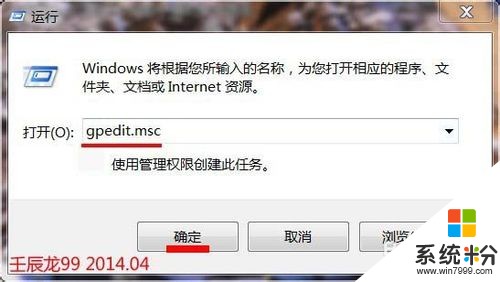 2
2我们在打开的本地组策略编辑器窗口找到:用户设置;
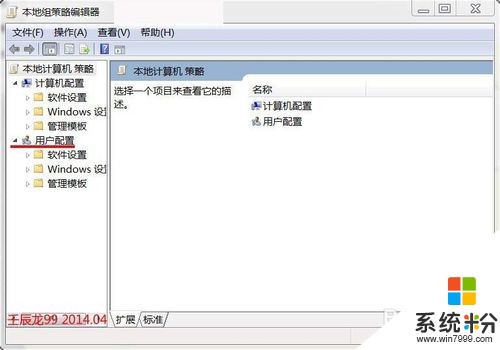 3
3在用户设置展开项中找到:管理模板;
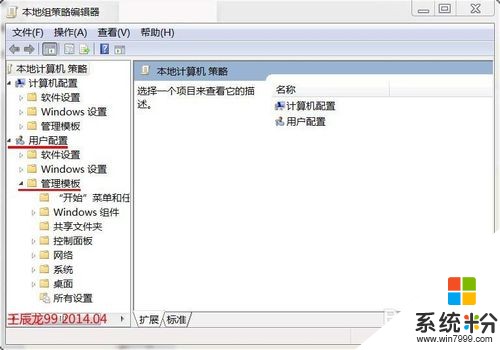 4
4在管理模板中找到:桌面,并左键点击桌面;
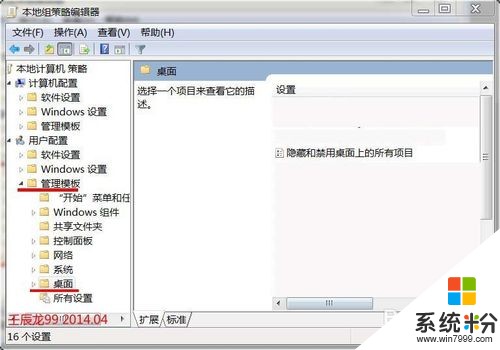 5
5在窗口的右侧找到:隐藏和禁用桌面上的所有选项;
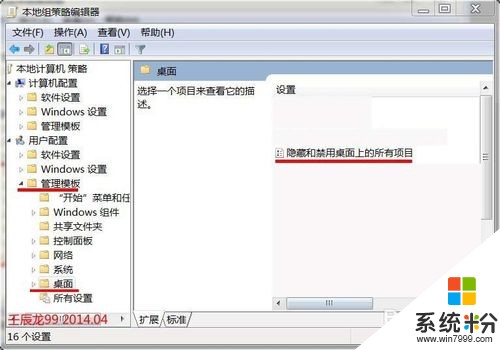 6
6我们双击:隐藏和禁用桌面上的所有选项;
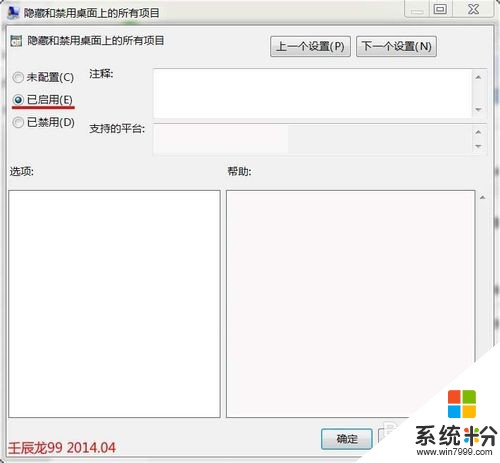 7
7从隐藏和禁用桌面上的所有选项窗口可以看到,原来是启用了:隐藏和禁用桌面上的所有选项,我们把“已启用”更改为:“已禁用”或者“未配置”,点击:确定;
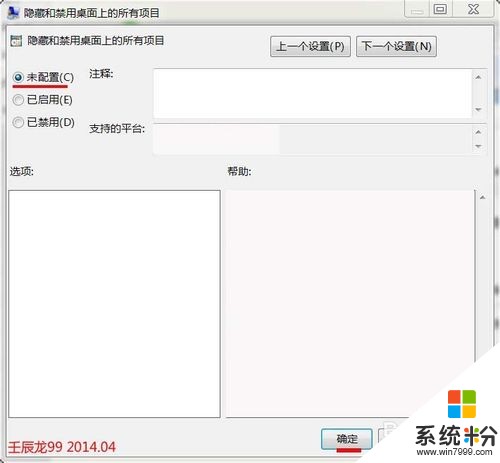 8
8退出本地组策略编辑器,重启计算机,桌面恢复正常。
以上就是桌面鼠标无法使用怎么办,如何解决桌面鼠标出问题的方法教程,希望本文中能帮您解决问题。